Ako se pitate što je Mapa lokalnih paketa AppData u Windows 11/10 i, zašto je tako velik, i ako možete izbrisati njegov sadržaj, onda ste na pravom mjestu jer planiramo odgovoriti na sva ova pitanja.

kako vratiti xbox one na tvorničke postavke -
Primijetio sam da se moj C disk počeo brzo puniti i jednog lijepog dana sam shvatio da nema praznog prostora na disku. To me natjeralo da se osvrnem oko sebe i otkrio sam da je to \AppData\Local\Packages mapa koja je bila odgovorna. Ova mapa AppData Packages postala je ogromna u mom slučaju, pa sam se pitao mogu li izbrisati dio njenog sadržaja.
Što je mapa AppData u sustavu Windows?
Svaki program ima neke postavke prilagodbe i konfiguracije. Kada pokrećemo program, mijenjamo njegove postavke, prilagođavamo sučelje itd. Ovi podaci pohranjuju se na tvrdom disku našeg računala unutar Mapa AppData . Ova mapa može čak dosegnuti veličinu od 100 GB! Kada otvorite mapu AppData, tamo ćete pronaći tri podmape, naime, Lokalno, LocalLow i Roaming . Sve ove tri podmape stvorene su za različite svrhe.
Ogromna mapa AppData Packages u sustavu Windows 11/10
Budući da sam se pitao koja mapa zauzima toliko prostora, prvo sam to morao saznati, pa sam odlučio upotrijebiti prijenosni SpaceSniffer alat za provjerite korištenje prostora na disku . To je mali besplatni softver Disk Space Analyzer koji koristi izgled Treemap vizualizacije kako bi vam dao neposrednu percepciju gdje su smještene velike mape i datoteke na vašem uređaju. Pokrenite ga i vidjet ćete sljedeće sučelje.
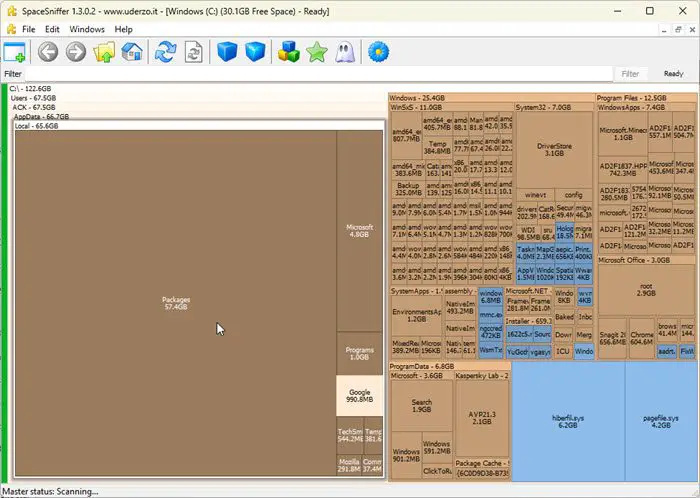
Do pronaći najveće datoteke ili mape , potrebno je kliknuti na kvadrat mape. Zatim otvara svoje podmape, gdje ponovno možete vidjeti one velike.
Otkrio sam da je to Paketi mapa koja je bila ogromna! Desnom tipkom miša kliknuo sam kvadrat Paketi i odabrao Kopiraj kao put , zalijepio sadržaj u adresnu traku Explorera i pritisnuo Enter da otvori ovo Skrivena mapa . Lokacija mape Paketi je:
C:\Users\
Kada dođete ovdje, vidjet ćete mnogo podmapa.
Što je mapa paketa?
Datoteke u mapi C:\Users\
Povezano : Izbrisane datoteke s tvrdog diska, ali je još uvijek pun
Možemo li izbrisati mapu Package u sustavu Windows 11/10?
Ako izbrišete ovu mapu ili bilo koju od njezinih podmapa nasumično ili neselektivno, izgubit ćete svoje prilagođene podatke, postavke, preuzete datoteke i konfiguracije i možda ćete morati konfigurirati ili preuzeti podatke ili ponovno konfigurirati svoje prilagodbe. Morate provjeriti i zatim ručno izbrisati podatke odavde.
kako isključiti automatsko ažuriranje prozora 8
U mom slučaju otkrio sam da je to Mapa WhatsApp Desktop koji je postao ogroman. Otvorio sam i istražio njegov sadržaj te izbrisao sve preuzete medije, slike, audio i video datoteke.
Slično tome, morat ćete provjeriti koja mapa zauzima prostor na disku, a zatim istražiti mapu i podatke i zatim odlučiti što želite i možete izbrisati. Programi poput Spotify , Kaspersky , PROSJ , Outlook , Ugađanje , itd. također je poznato da ovdje popunjavaju podmape.
Čitati : Ne mogu pronaći ili otvoriti mapu AppData u sustavu Windows
Osim toga, možete poduzeti sljedeće korake kako biste optimizirali ovu mapu, kao i oslobodili prostor na disku:
- Otvorite povišeni naredbeni redak, upišite wsreset i pritisnite Enter
- Ako vidite a temp podmapu u mapi Paketi, možete izbrisati njezin sadržaj
- Možete tražiti *.tmp datoteke i izbrisati pronađeno Privremene datoteke iz mape Paketi
- Možete trčati Osjećaj za pohranu ili Alat za čišćenje diska osloboditi prostor na disku.
- Izvoditi WinSxS čišćenje mape kako biste smanjili veličinu mape.
- Izbrišite sadržaj koša za smeće, izbrišite sve osim posljednje točke vraćanja , i poduzeti više koraka za oslobodite dodatni prostor na disku . The verziju Alata za čišćenje diska ili Cleanmgr.exe s naredbenog retka nudi više mogućnosti čišćenja ako koristite sageset i sage run argumenti.
Nadam se da će vam ovaj post pomoći.
upravljati spremljenim zaporkama
Čitati : Tvrdi disk se automatski puni bez razloga .
Što je mapa ProgramData Package Cache?
Mapa Package Cache nalazi se na C:\ProgramData\Package Cache a prvenstveno sadrži MSI i EXE datoteke za postavljanje programa instaliranih na vašem računalu, kao što su DOTNET, Runtime, Visual Studio itd. Ako izbrišete sadržaj mape, Windows možda neće moći popraviti, deinstalirati, modificirati ili ponovno instalirati program.
Microsoft kaže: Kada popravljate, mijenjate ili deinstalirate proizvod ili instalirate ili deinstalirate zakrpu, ako je potreban izvorni medij, predmemorija paketa koristi se automatski i većina korisnika nikada neće vidjeti upit. Samo ako predmemorija paketa nedostaje ili je nepotpuna, Visual Studio će postaviti upit za preuzimanje (ako je povezano) ili lociranje medija.
Što je mapa ProgramData\Packages?
Mapa Paketi nalazi se na C:\ProgramData\Packages uglavnom sadrži .DAT datoteke . To su datoteke koje obično ostaju nakon što deinstalirate aplikaciju. Sigurno je izbrisati praznu mapu po korisniku ako želite ručno, ali to zahtijeva administratorske ovlasti.















